Kiadvány
- Az ESET Mobile Security for Android letöltése és telepítése a Google Play alkalmazásból
- #@##publication_url id='823' language='' content='Prémium funkciók engedélyezése az ESET Mobile Security for Android telepítése után' target='_blank'#@#
Részletek
Kattintson a bővítéshez
Az ESET Mobile Security for Android telepítése előtt:
- Google Play: Az ESET Mobile Security for Android letöltéséhez a Google Play-ről Google Play-fiókkal kell rendelkeznie. A Google Play előfizetés vásárlása lehetővé teszi az ESET Mobile Security for Android, az ESET Szülői felügyelet vagy az ESET Smart TV biztonságának letöltését és telepítését legfeljebb 5 különböző eszközre ugyanazon fiók e-mail címének használatával.
- Eset.com: Az ESET Mobile Security for Android előfizetést az ESET weboldalán vásárolhatja meg. Az ESET.com-on keresztül vásárolt előfizetések egyetlen Android vagy Kindle eszközre történő telepítést tesznek lehetővé.
- ESET HOME: Az ESET HOME-ról aktiválhatja az ESET Mobile Security for Androidot, és automatikusan csatlakozhat az ESET HOME-fiókjához. A telepítés során más lehetősége is van az ESET HOME-hoz való csatlakozásra.
- Tablet-felhasználók: ESET Mobile Security for Android másképp működik táblagépeken.
Megoldás
-
Androidos készülékén nyissa meg a Google Play alkalmazást, és keresse meg az ESET Mobile Securityt.
Számítógépe segítségével is meglátogathatja a Google Play áruházat, és távolról is elindíthatja a termék letöltését az eszközére. Alternatív megoldásként az Android-eszközével kamerával vagy QR-olvasó alkalmazással olvassa be az alábbi QR-kódot. A rendszer átirányítja Önt a Google Play alkalmazáshoz.

-
Koppintson a Telepítés gombra.
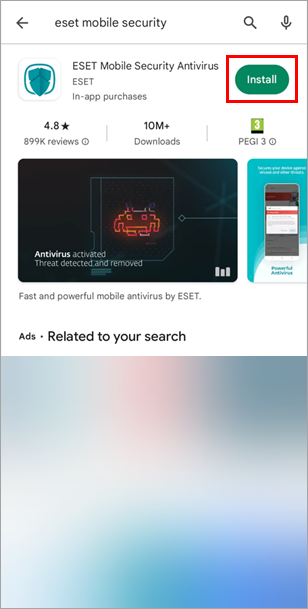
1-1. ábra -
Várja meg, amíg a telepítés befejeződik, és koppintson a Megnyitás gombra.
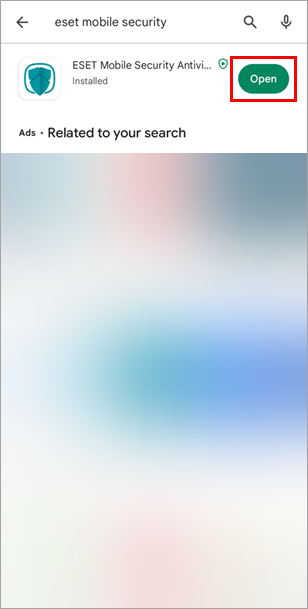
1-2. ábra -
Ellenőrizze, hogy a megfelelő ország van-e kiválasztva, majd koppintson a Mindent elfogadni és folytassa, hogy elfogadja a végfelhasználói licencszerződést és az adatvédelmi irányelveket, valamint engedélyezze a ESET LiveGrid, különleges ajánlatok, elemzések és adatok marketing célú felhasználását. A beállítások testreszabásához koppintson a Testreszabás gombra.
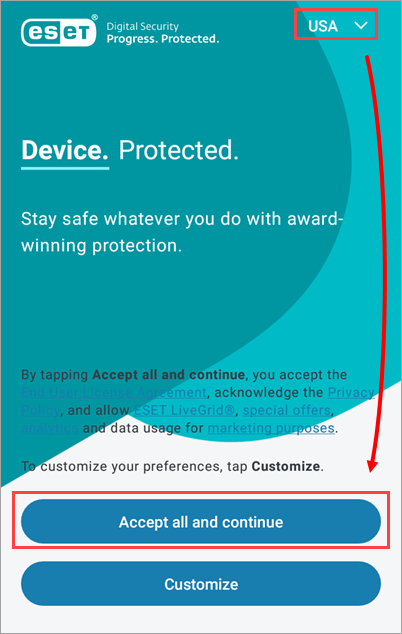
1-3. ábra -
Koppintson a Már van előfizetésem. Alternatív megoldásként koppinthat a Folytatás ingyenesen lehetőségre, és később hozzáadhat egy előfizetést.
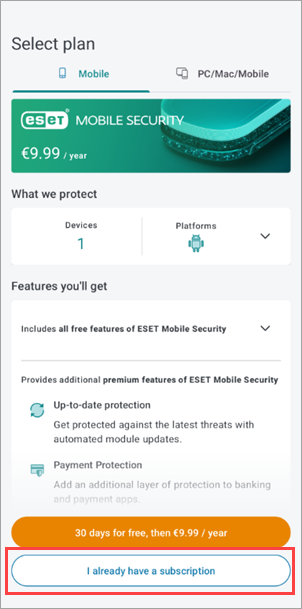
1-4. ábra -
Koppintson az ESET HOME fiók használata lehetőségre. Az ESET Mobile Security for Android aktiválásához létre kell hoznia egy ESET HOME fiókot. Ha rendelkezik ESET HOME-fiókkal, kövesse a képernyőn megjelenő utasításokat a bejelentkezéshez. Alternatív megoldásként koppintson az Aktiválókulcs használata lehetőségre.
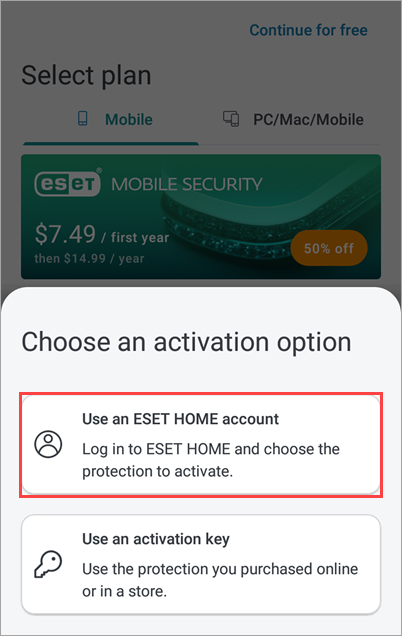
1-5. ábra -
Érintse meg a További lehetőségek megtekintése elemet az ESET HOME rendszerbe való bejelentkezés összes lehetőségének megtekintéséhez.
- Érintse meg a Google elemet az ESET HOME fiókjához kapcsolódó Google-fiókja használatával történő bejelentkezéshez.
- Érintse meg az Apple elemet az ESET HOME fiókjához csatlakoztatott Apple ID használatával történő bejelentkezéshez.
- Érintse meg az Email elemet egy ESET HOME fiók létrehozásához vagy közvetlen bejelentkezéshez.
- Érintse meg a QR-kódot, hogy QR-kódot generáljon az ESET HOME-ban, és azt beolvasva az eszközével csatlakoztassa azt az ESET HOME-hoz.
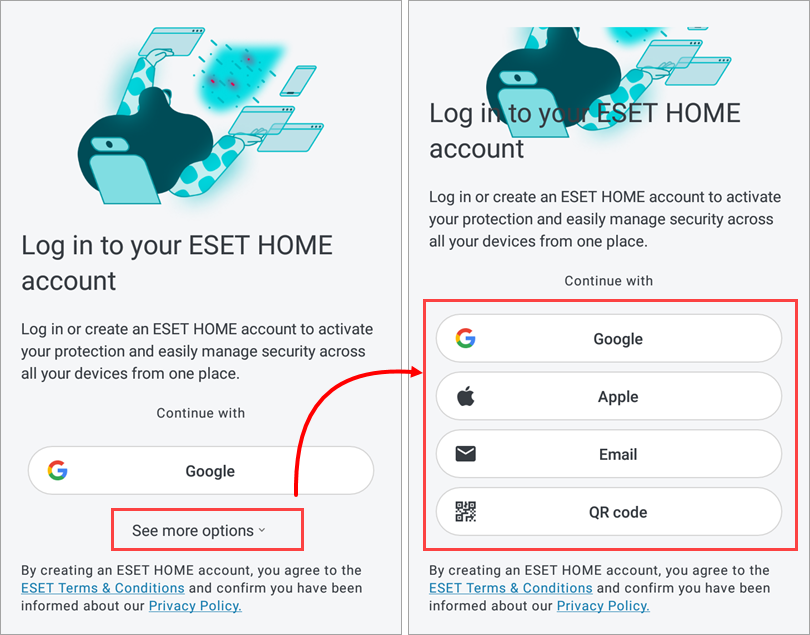
1-6. ábra
Csatlakozás az ESET HOME-hoz a Google-fiókján keresztül
-
Koppintson a Google elemre.
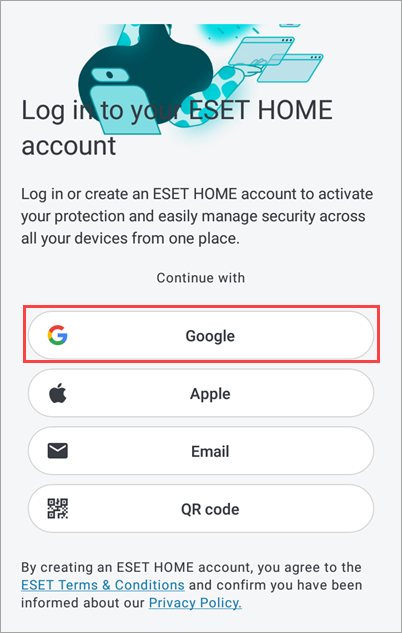
2-1. ábra -
Válassza ki a Google-fiókját.
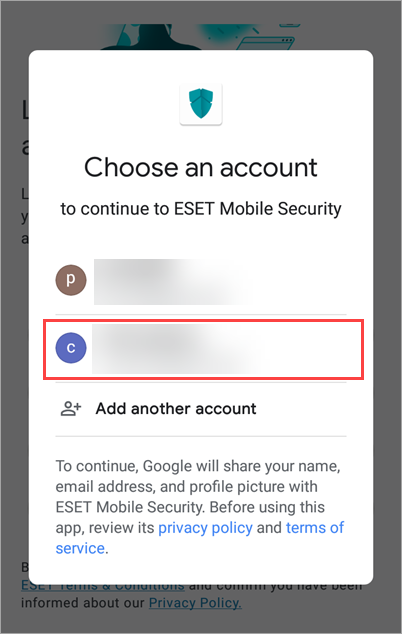
2-2. ábra -
Ha már csatlakoztatta az ESET Mobile Security for Android előfizetését az ESET HOME fiókjához, koppintson az előfizetésre, majd a Kiválasztás és folytatás lehetőségre. Alternatívaként válassza az Aktiválási kulcsom van, írja be az aktiválási kulcsot, majd koppintson a Kiválasztás és folytatás lehetőségre.

2-3. ábra - Koppintson a Védelem aktiválása lehetőségre.

2-4. ábra -
Koppintson a Keresés indítása lehetőségre.

2-5. ábra - Érintse meg a Letiltás a fájlok vagy csak az alkalmazások vizsgálatához elemet.

2-6. ábra -
Folytassa az Engedélyezze a hozzáférés beállításait.
Csatlakozás az ESET HOME-hoz QR-kódon keresztül
Végezze el a következő lépéseket az ESET HOME alkalmazással rendelkező eszközén
-
Nyissa meg az ESET HOME alkalmazást egy másik eszközön, és jelentkezzen be.
-
Koppintson a Menüre, majd az Eszközök elemre és az Eszköz csatlakoztatása elemre.
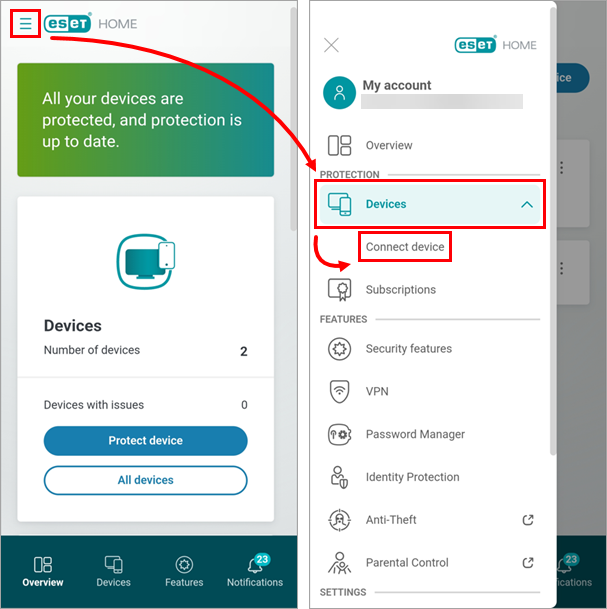
3-1. ábra -
Koppintson a QR-kód beolvasása lehetőségre.
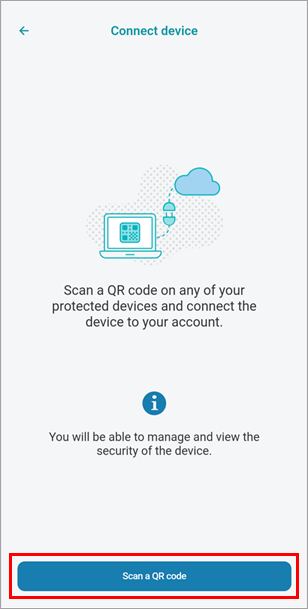
3-2. ábra
Végezze el a következő lépéseket az ESET Mobile Security for Android eszközén
-
Az ESET Mobile Security for Android telepítését végző eszközön koppintson a QR-kódra a QR-kód létrehozásához.
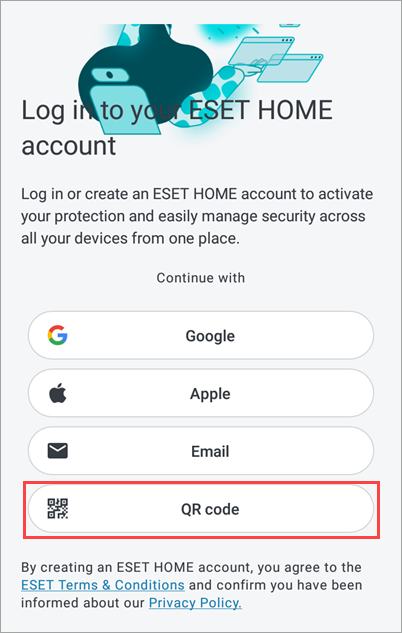
3-3. ábra -
Az ESET HOME alkalmazással rendelkező eszközén az ESET Mobile Security for Android alkalmazással olvassa be ezt a QR-kódot.
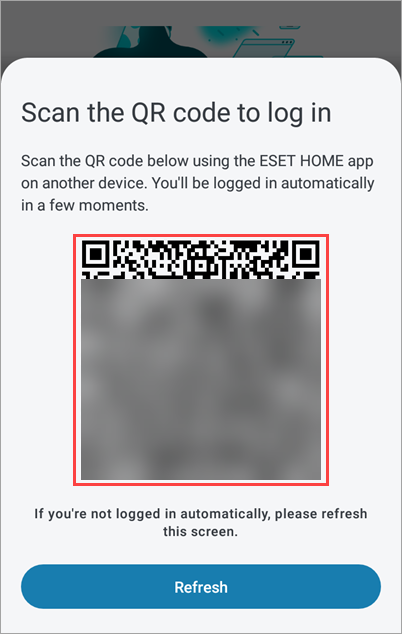
3-4. ábra -
Ha rendelkezik megfelelő előfizetéssel az ESET HOME alkalmazásban, akkor ezt az előfizetést használhatja az ESET Mobile Security for Android aktiválásához. Válassza ki az előfizetést, majd koppintson a Kiválasztás és folytatás gombra.

3-5. ábra -
Koppintson a Védelem aktiválása lehetőségre.

3-6. ábra - Koppintson a Keresés indítása lehetőségre.

3-7. ábra - Érintse meg a Letiltás a fájlok vagy csak az alkalmazások vizsgálatához elemet.

3-8. ábra -
Folytassa a cikk Engedélyezze a hozzáférés beállításait című résznél.
Közvetlen csatlakozás az ESET HOME fiókhoz
-
Koppintson az E-mail elemre.
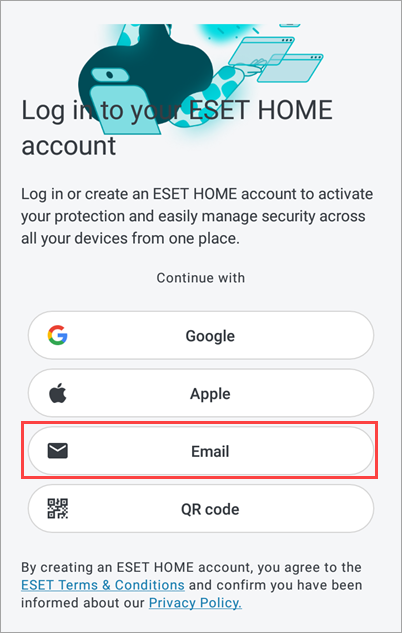
4-1. ábra -
Írja be az ESET HOME fiókjának e-mail címét és jelszavát, majd koppintson a Bejelentkezés gombra. Alternatív megoldásként, ha nincs ESET HOME-fiókja, koppintson a Fiók létrehozása lehetőségre. Az ESET Mobile Security for Android aktiválásához rendelkeznie kell ESET HOME-fiókkal.
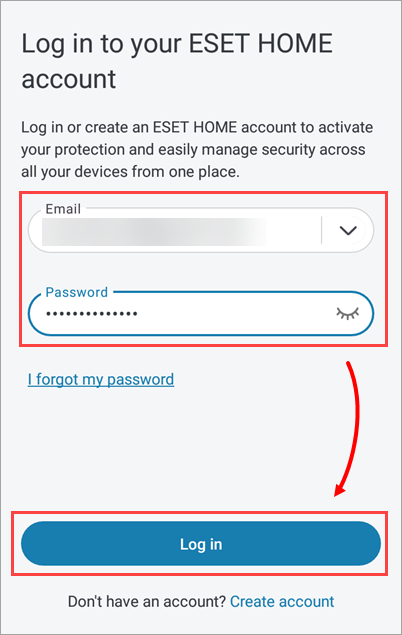
4-2. ábra -
Ha már összekapcsolta az ESET Mobile Security for Android előfizetését az ESET HOME fiókjával, koppintson az előfizetésre, majd a Kiválasztás és folytatás lehetőségre. Alternatív megoldásként válassza a Van aktiválókulcsom lehetőséget, írja be az aktiválókulcsot, majd koppintson a Kiválasztás és folytatás lehetőségre.

4-3. ábra -
Koppintson a Védelem aktiválása lehetőségre.

4-4. ábra -
Koppintson a Keresés indítása lehetőségre .

4-5. ábra -
Érintse meg a Letiltás a fájlok vagy csak az alkalmazások vizsgálatához elemet.

4-6. ábra -
Folytassa az Engedélyezze a hozzáférés beállításait.
-
Érintse meg a Folytatás gombot, és az engedélyezéshez érintse meg az Összes fájl kezeléséhez való hozzáférés engedélyezése melletti kapcsolót.
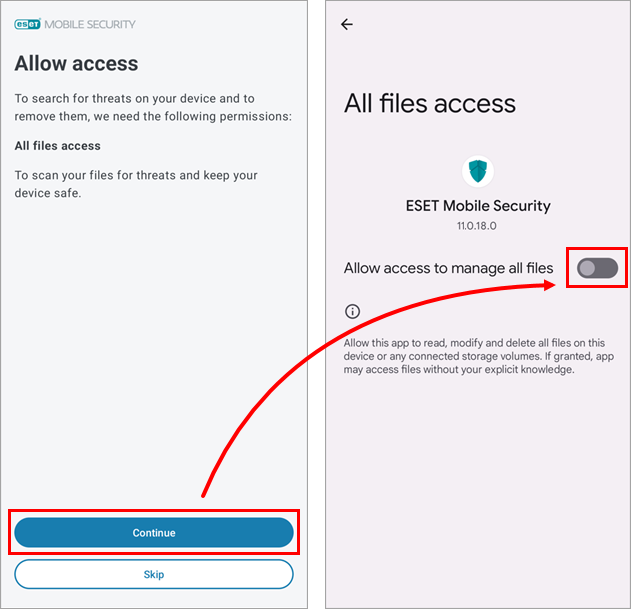
4-7. ábra -
Koppintson az Első vizsgálat indítása lehetőségre.

4-8. ábra -
Amikor a telepítés befejeződött, megjelenik a "Védetté vált" állapot.
Ha előfizetést vásárolt, bármikor aktiválhatja az ESET Mobile Security for Android prémium funkcióit.